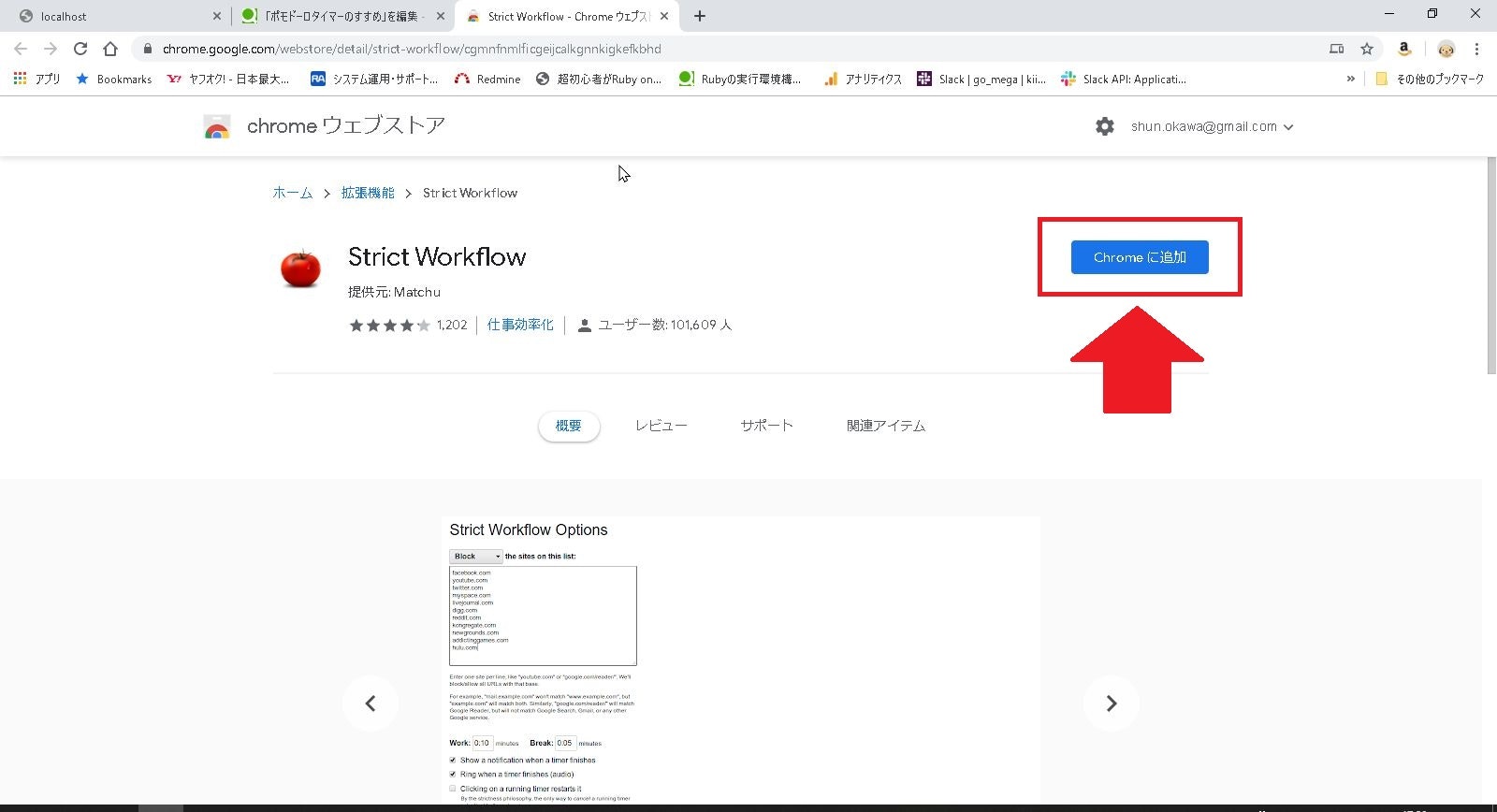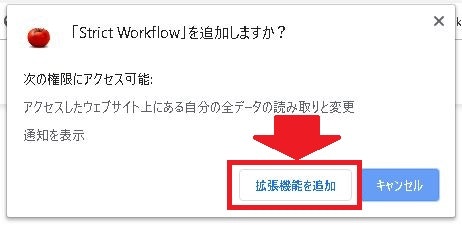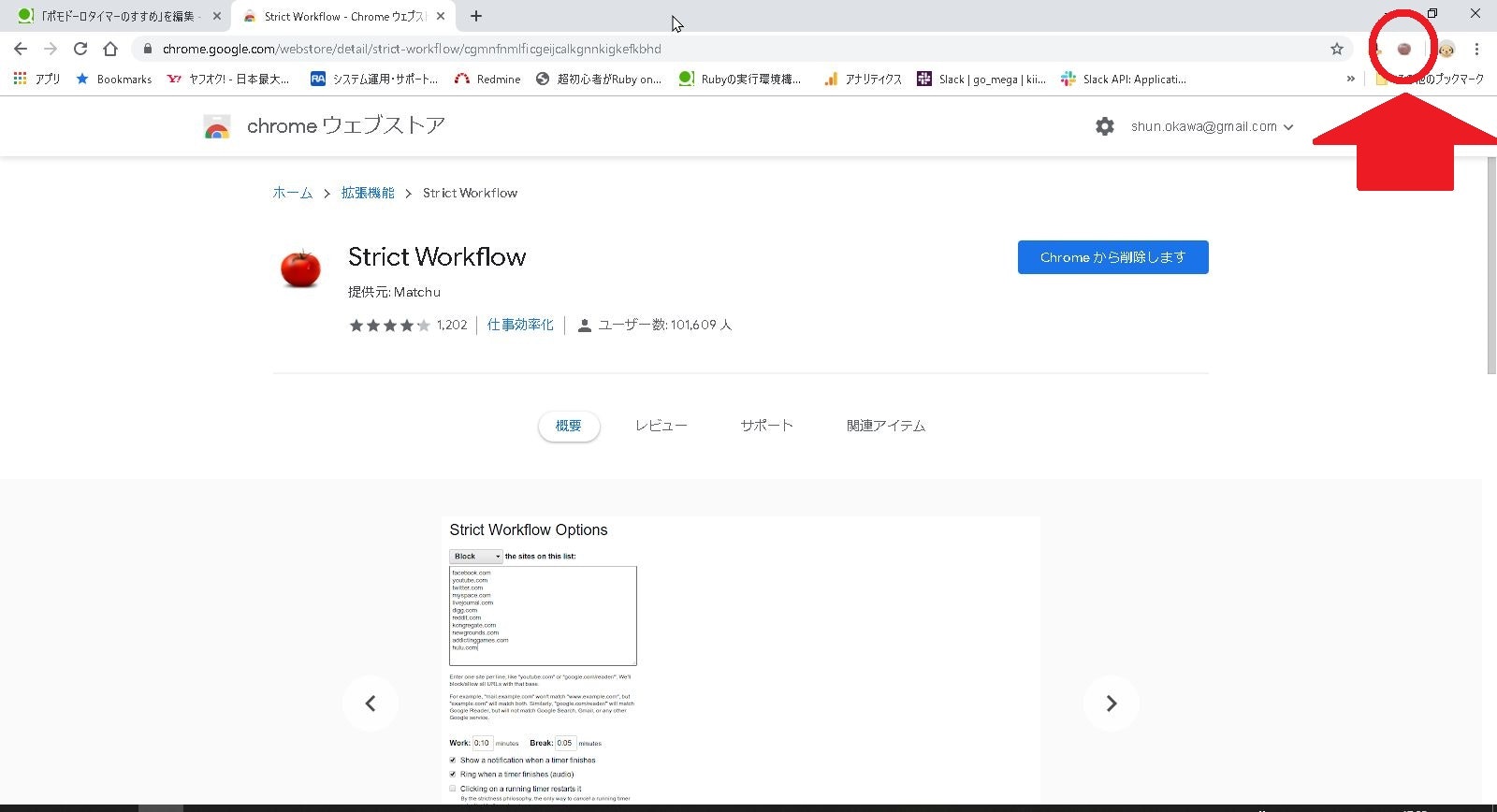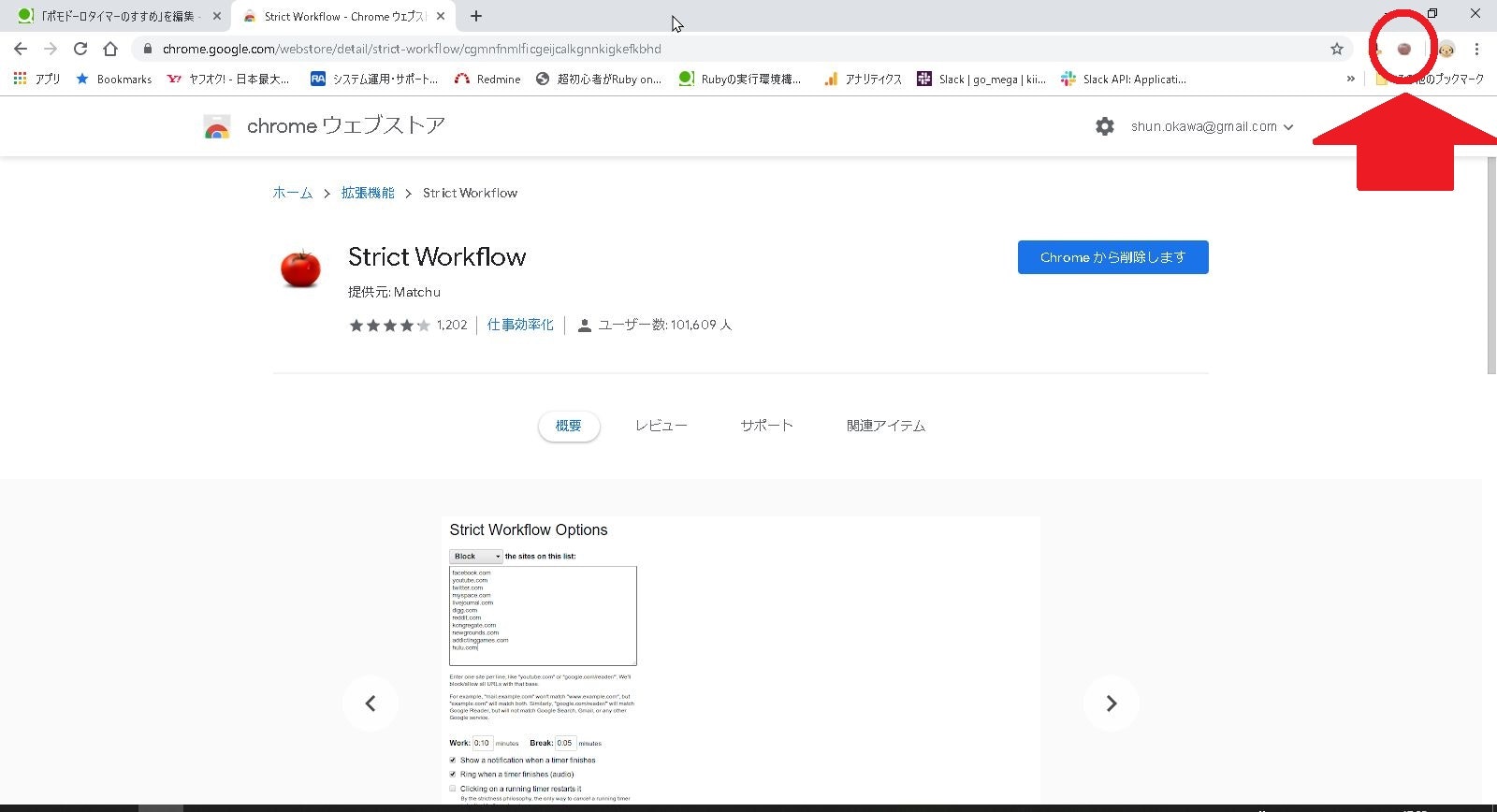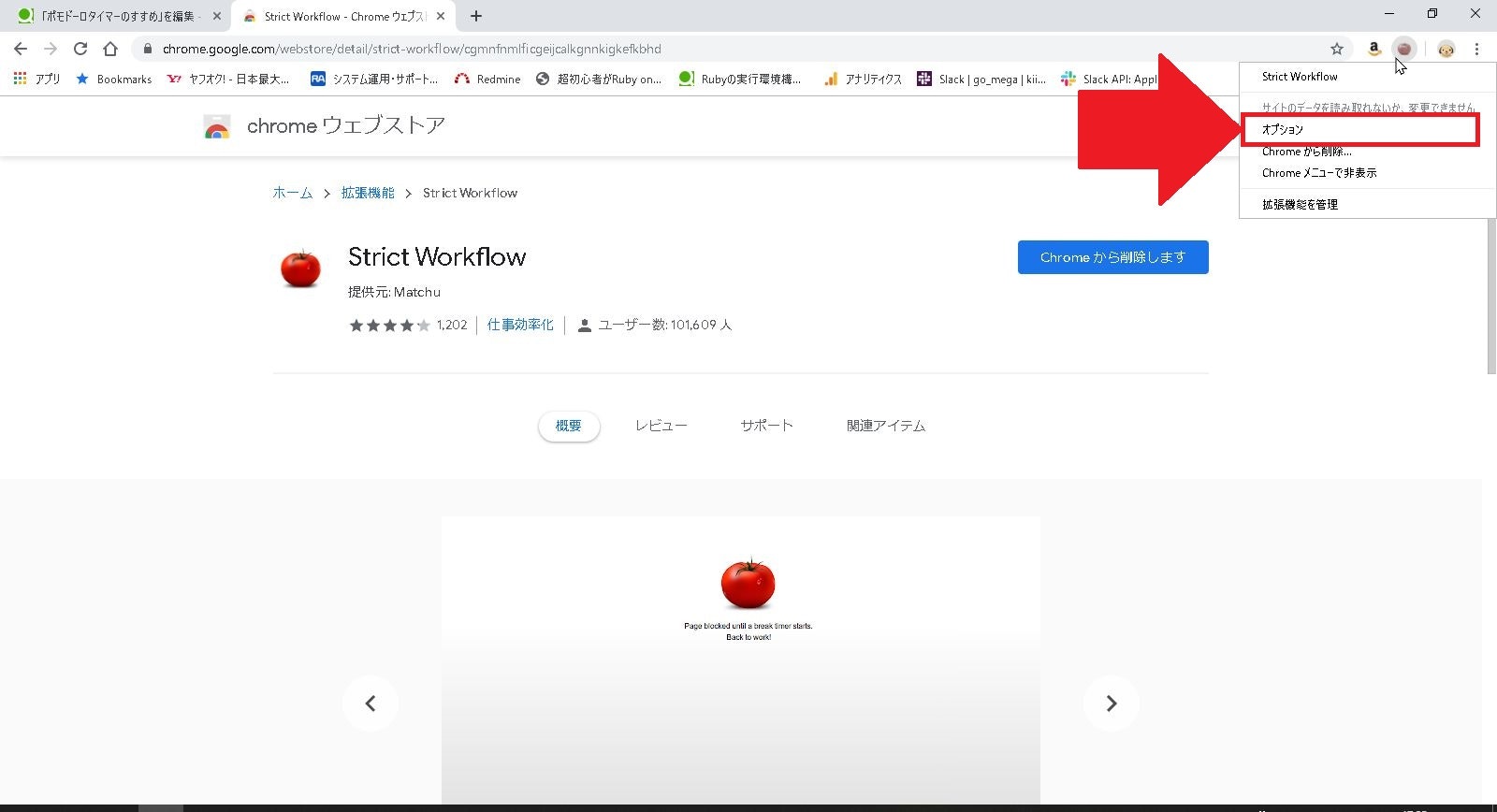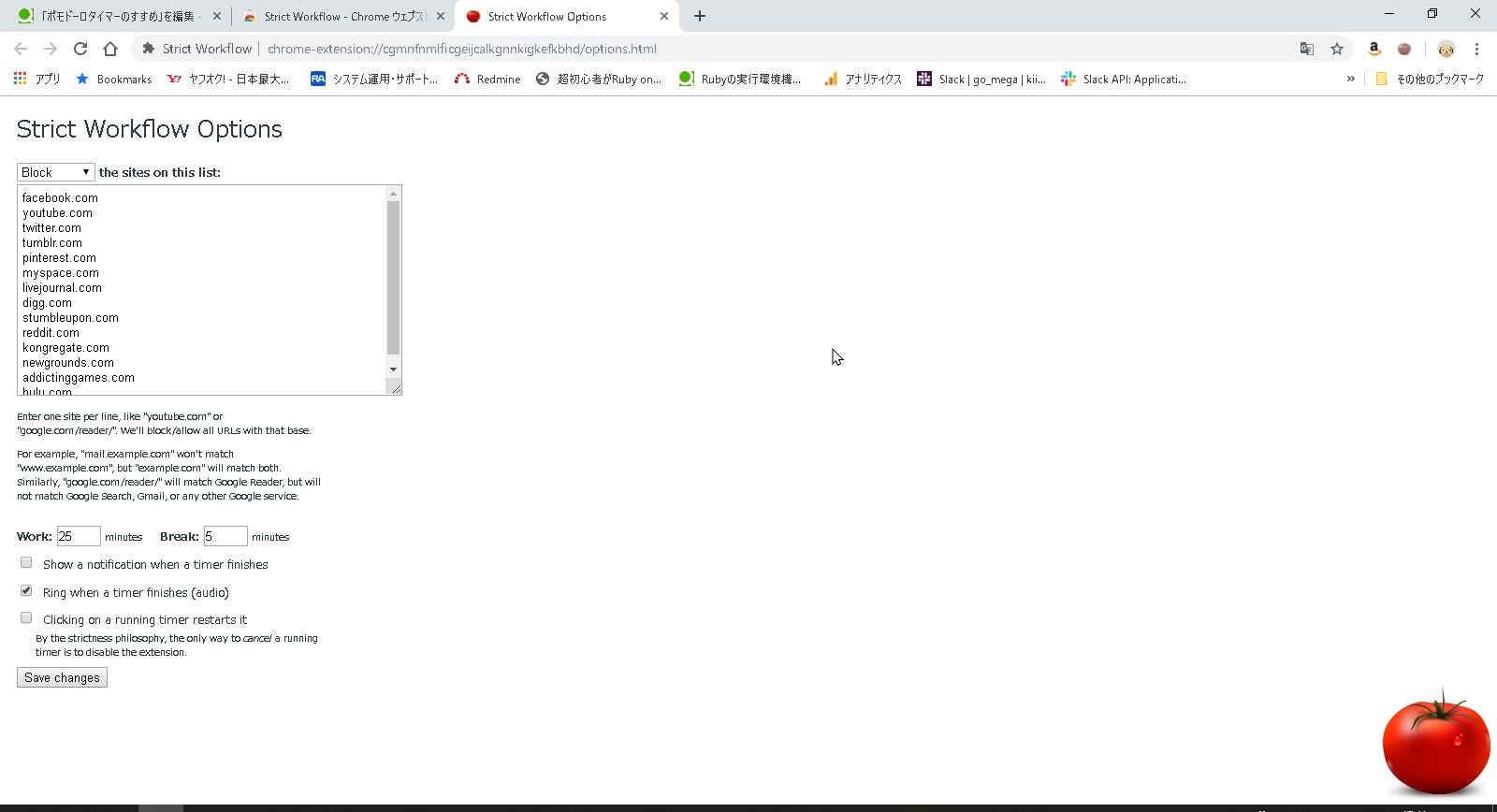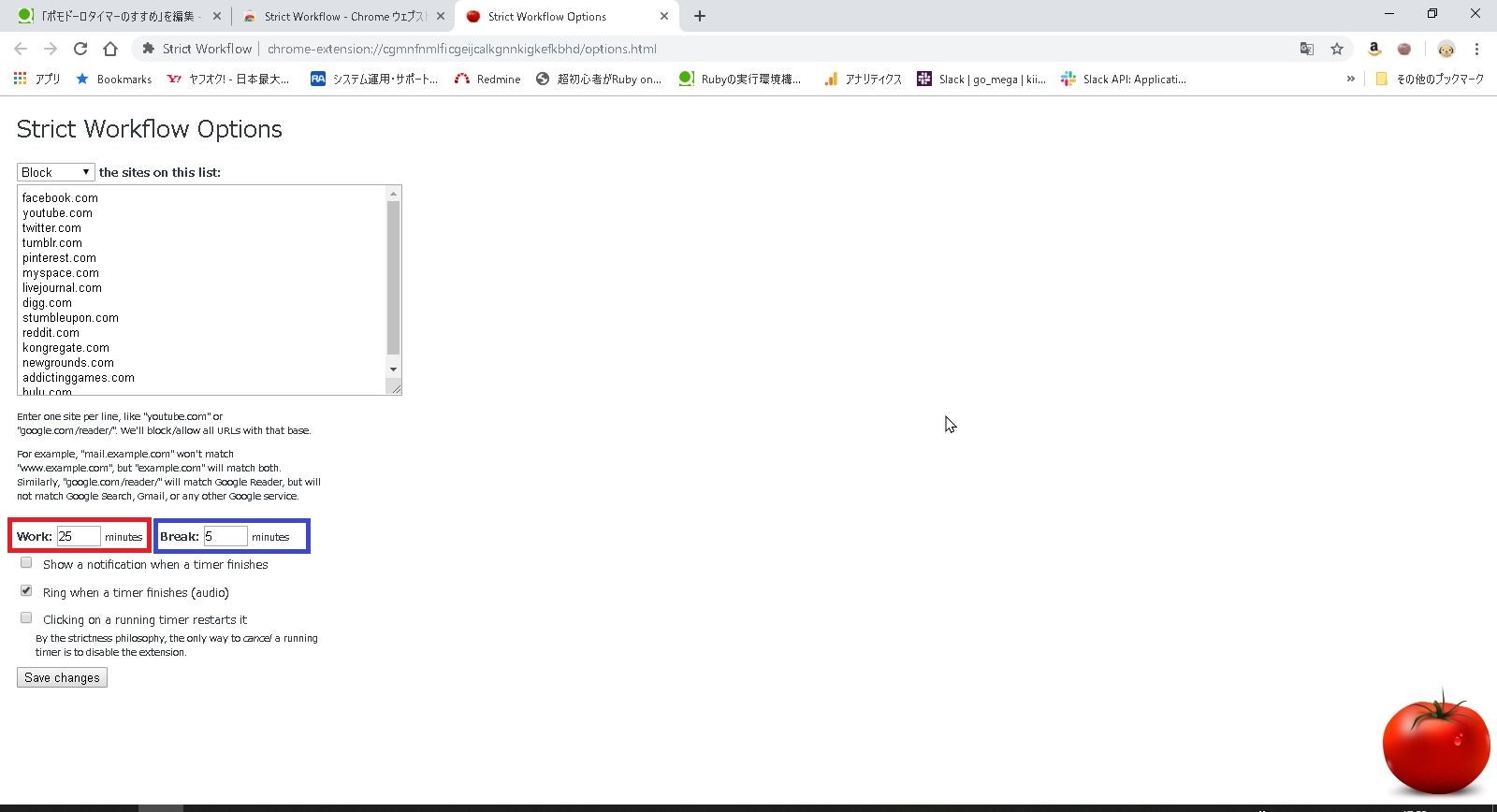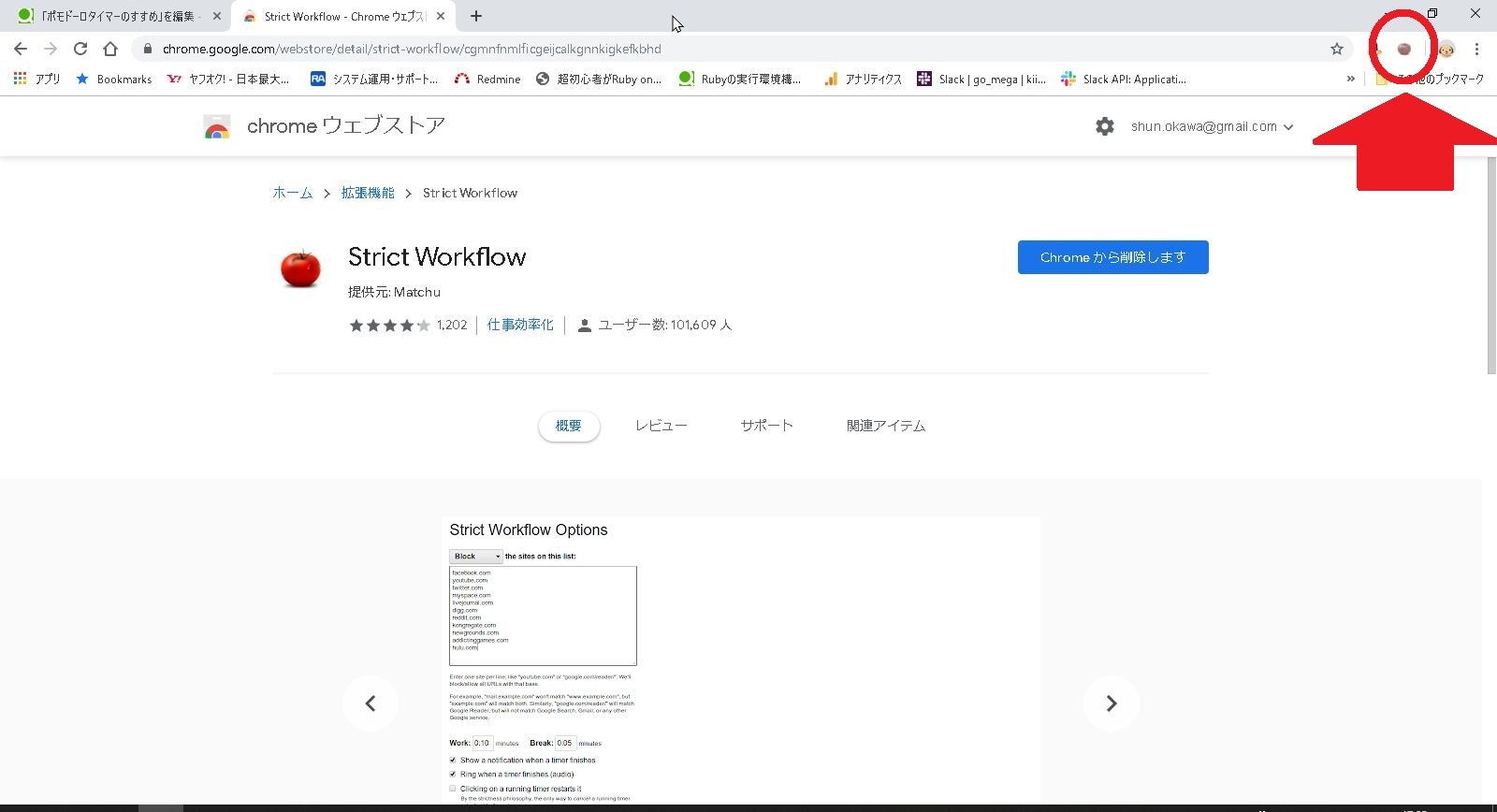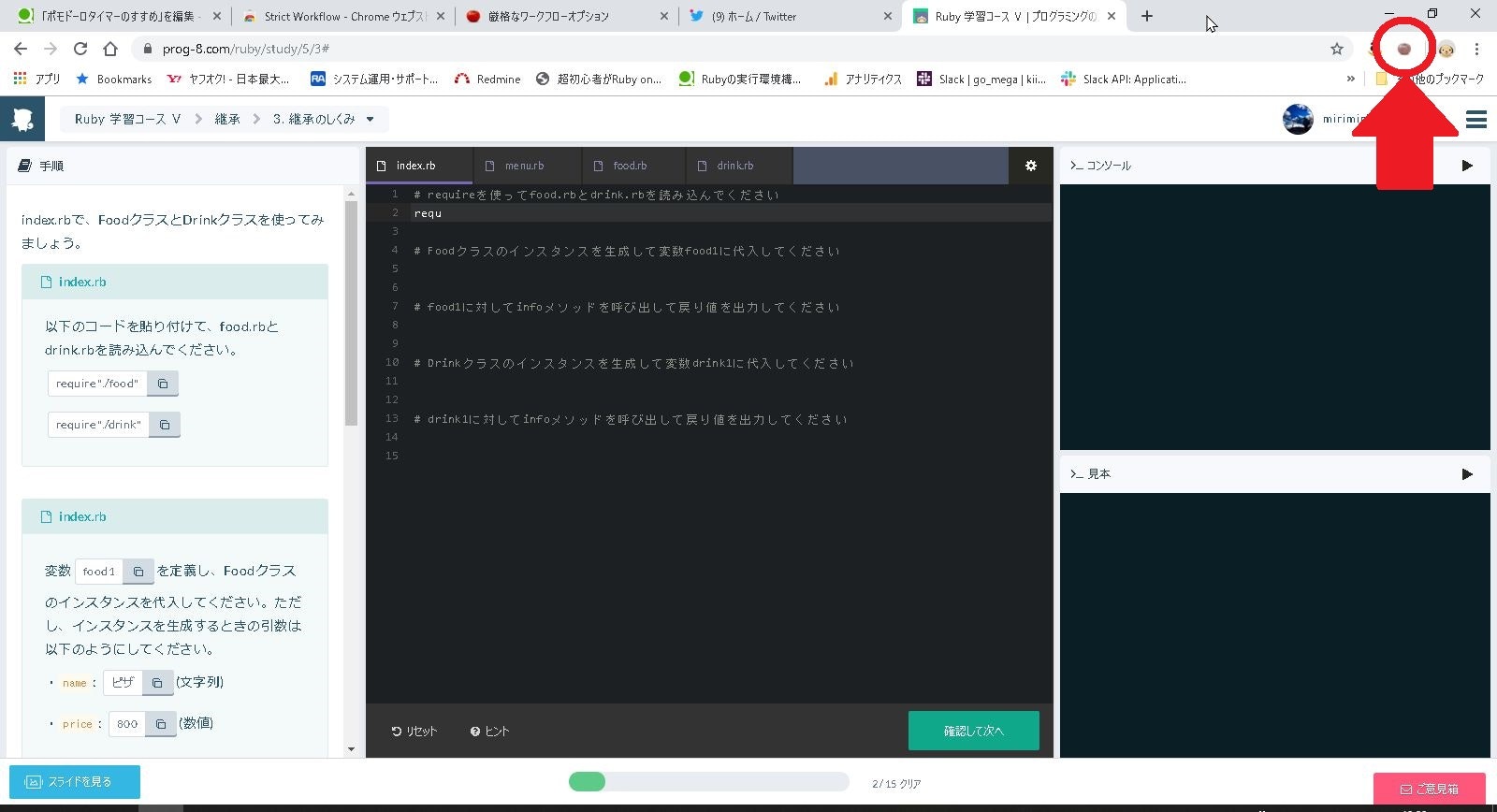目的
- 集中力を持続できるツール、ポモドーロタイマーを紹介する。
ポモドーロタイマー「Strict Workflow」とは??
- 時間を測るタイマーである。
- PCで作業をする際の集中のサポートをしてくれる。
- Chromeのプラグインアプリである。
- タイマー実行中は特定のサイトにアクセスできなくなる。
- 25分作業して、5分休憩する時間管理をしてくれるタイマーである。(時間は設定から任意に変更できる。)
「Strict Workflow」の注意事項
- 「Strict Workflow」はWebブラウザ「Google Chrome」の拡張機能である。
- Webブラウザ「Google Chrome」でのみ動作する。
- タイマー実行したら途中の中断は原則できない。(拡張機能の無効化でキャンセル可能)
導入方法
-
「Strict Workflow」の導入
-
Webブラウザ「Google Chrome」を開く
-
下記リンク先に飛ぶ
https://chrome.google.com/webstore/detail/strict-workflow/cgmnfnmlficgeijcalkgnnkigkefkbhd -
設定方法
-
赤枠内にタイマー中にブロックするサイトを入力する。デフォルトでTwitterやFacebookなどはブロックされている。
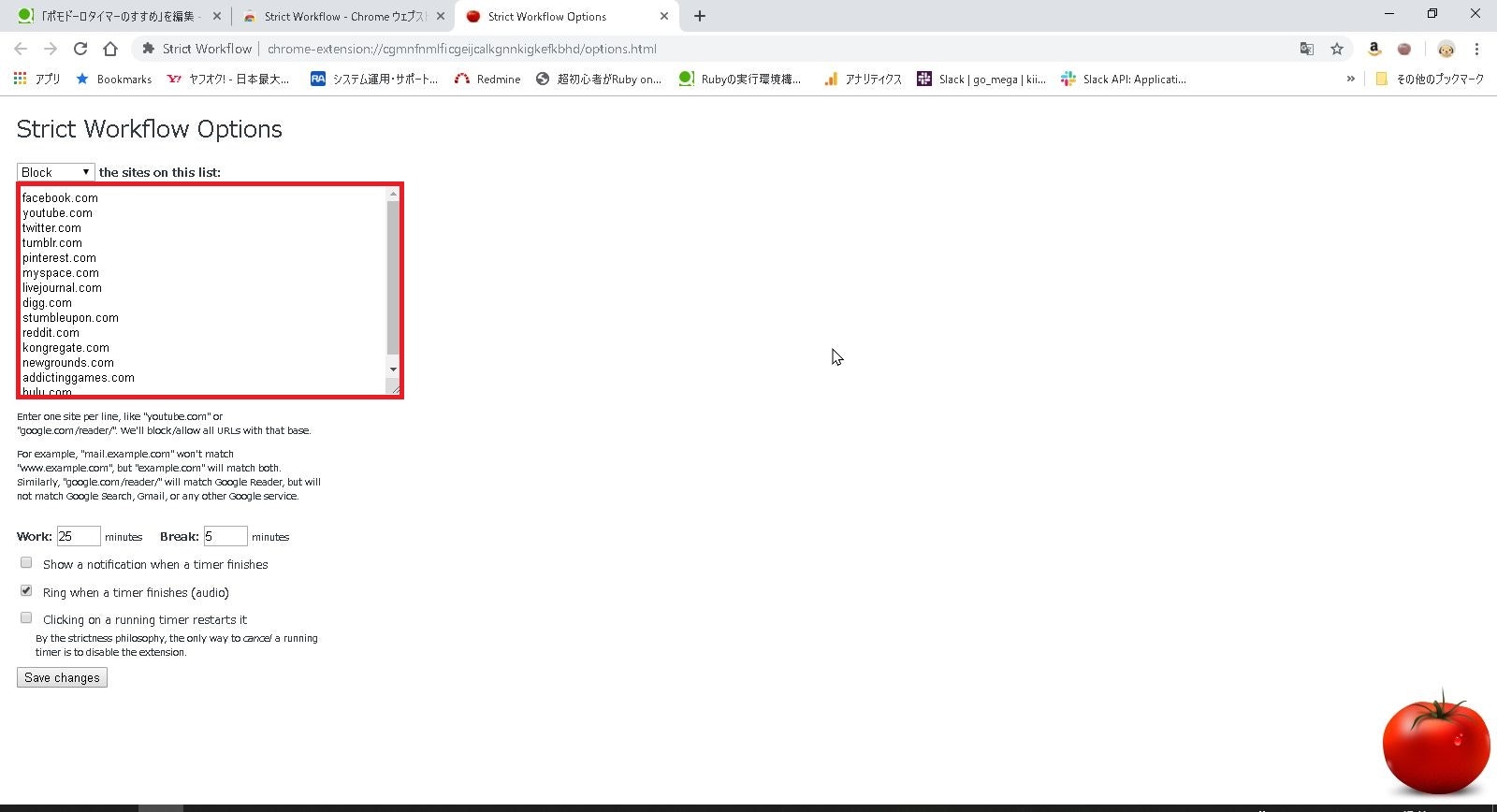
-
赤枠内にチェックを入れる。(タイマー終了時に音とポップアップで知らせてくれるようになる。)内容を確認して「Save Change」をクリックする。
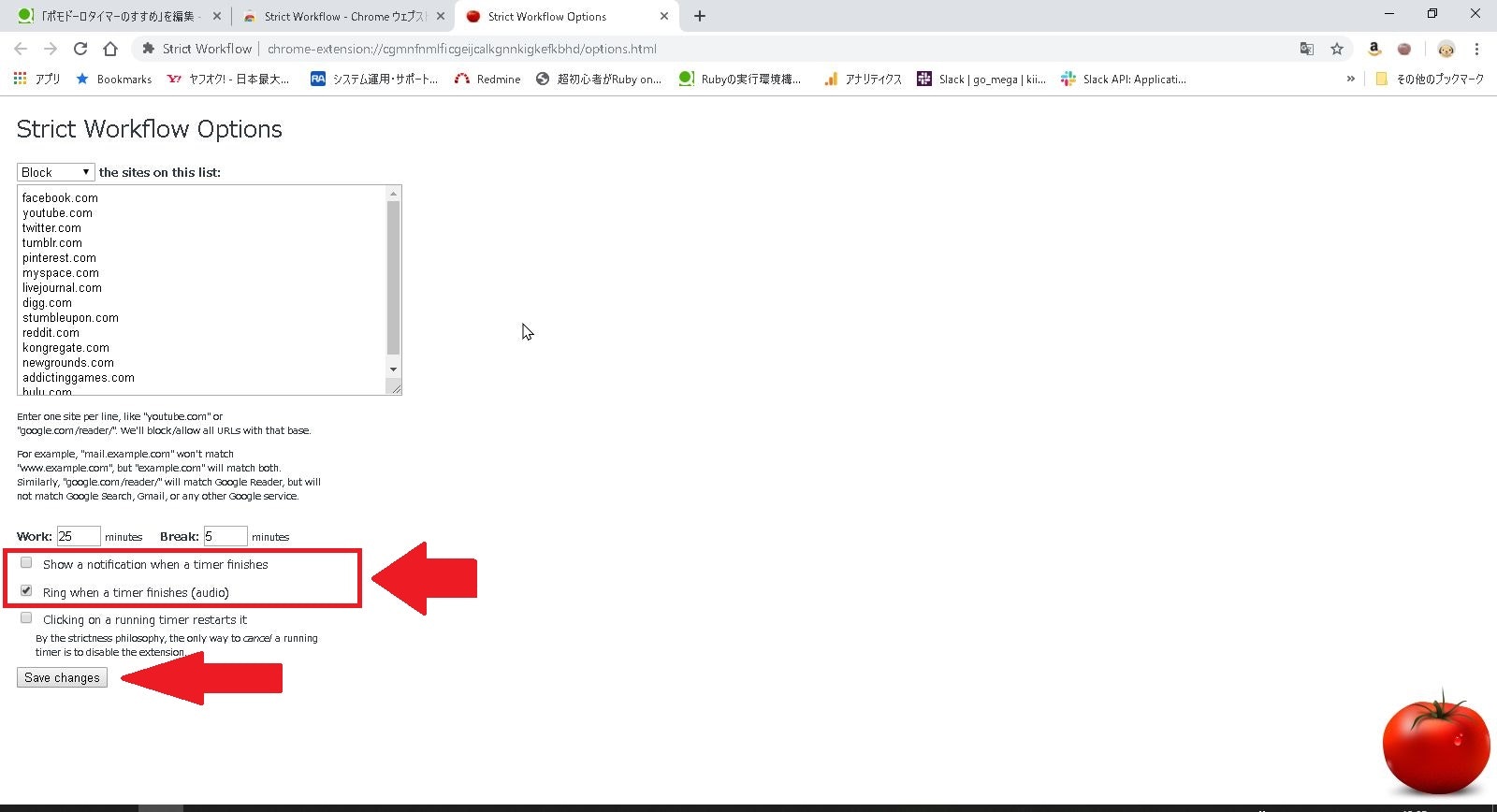
-
タイマーの実行方法
-
Webブラウザ「Google Chrome」を起動する。
-
下記のリンク先のTwitterに飛んで下記の画面が出ることを確認する。(このブロックはタイマー動作中に別のタブでGoogle ChromeにてTwitterなどを開いたとしてもブロックが行われる。)
https://twitter.com/home?lang=ja
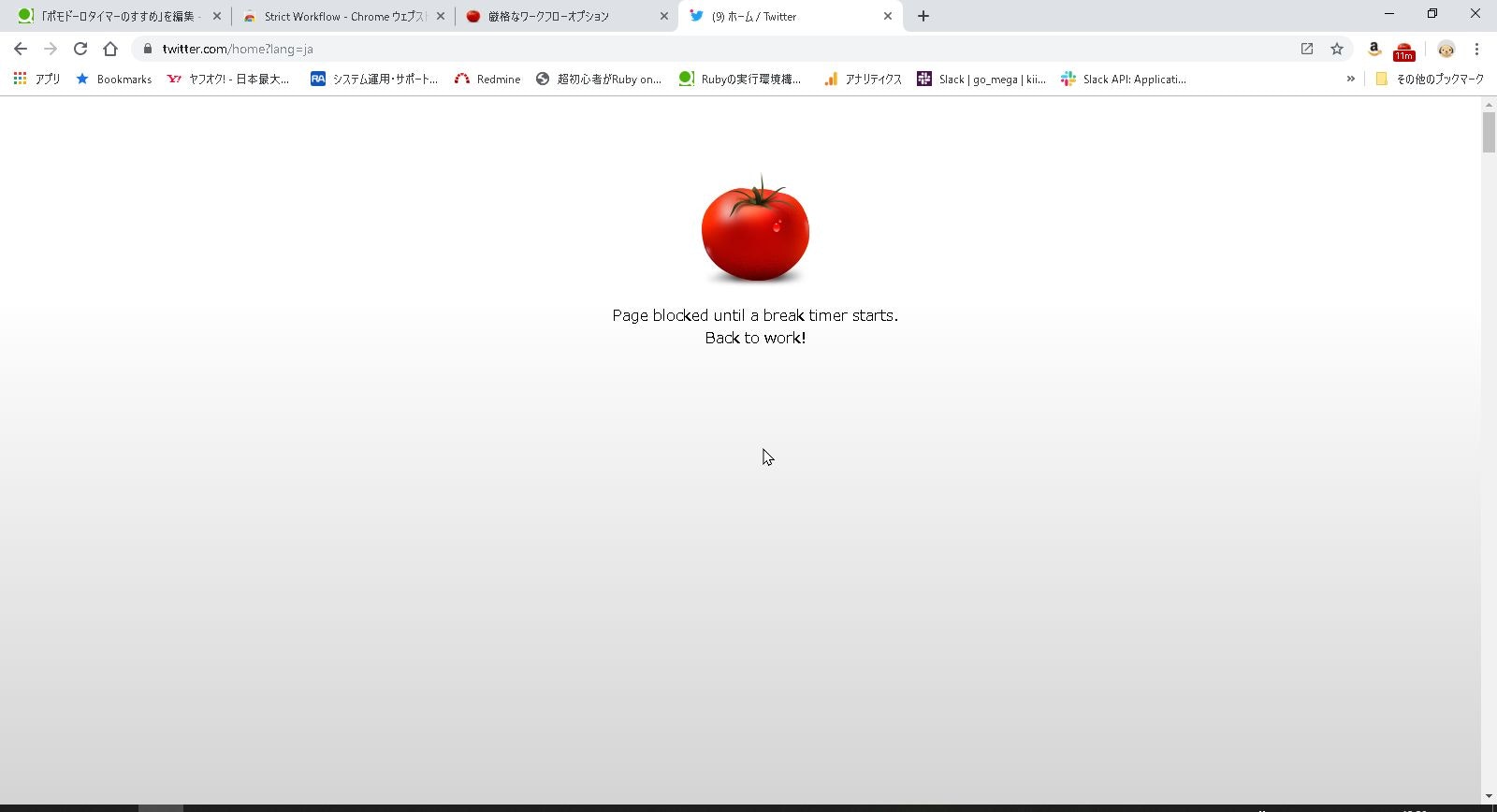
-
設定した作業時間が来ると画面右下に画像の様なポップアップが出るとともに、レトロな目覚ましのようなベルの音が鳴る。放置しておけば勝手に止まる。
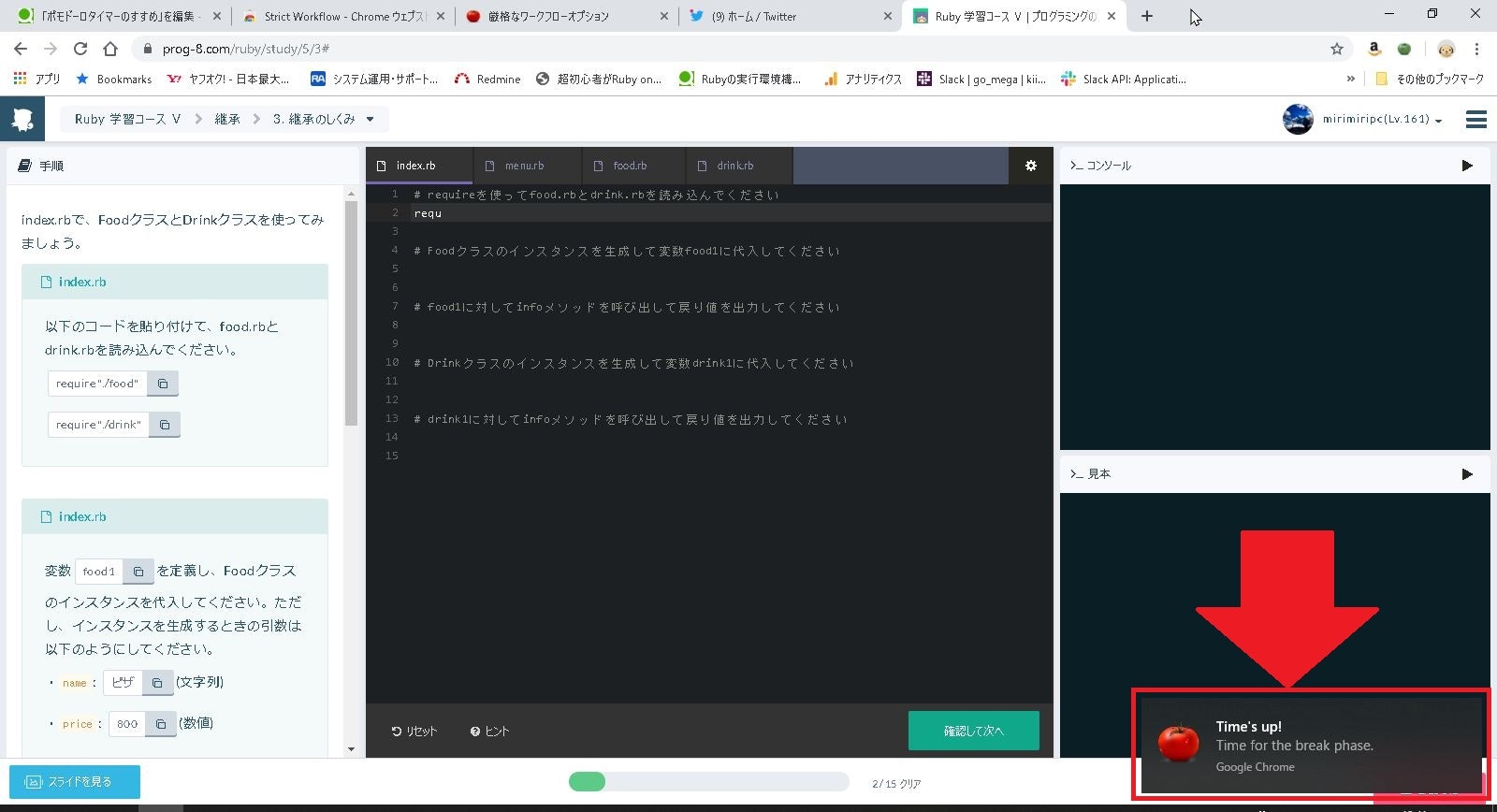
-
休憩時間のタイマーが実行され残り時間が表示される。トマトアイコンが緑色のときは閲覧サイトのブロックが解除される。(Twitterも見れるようになる。)
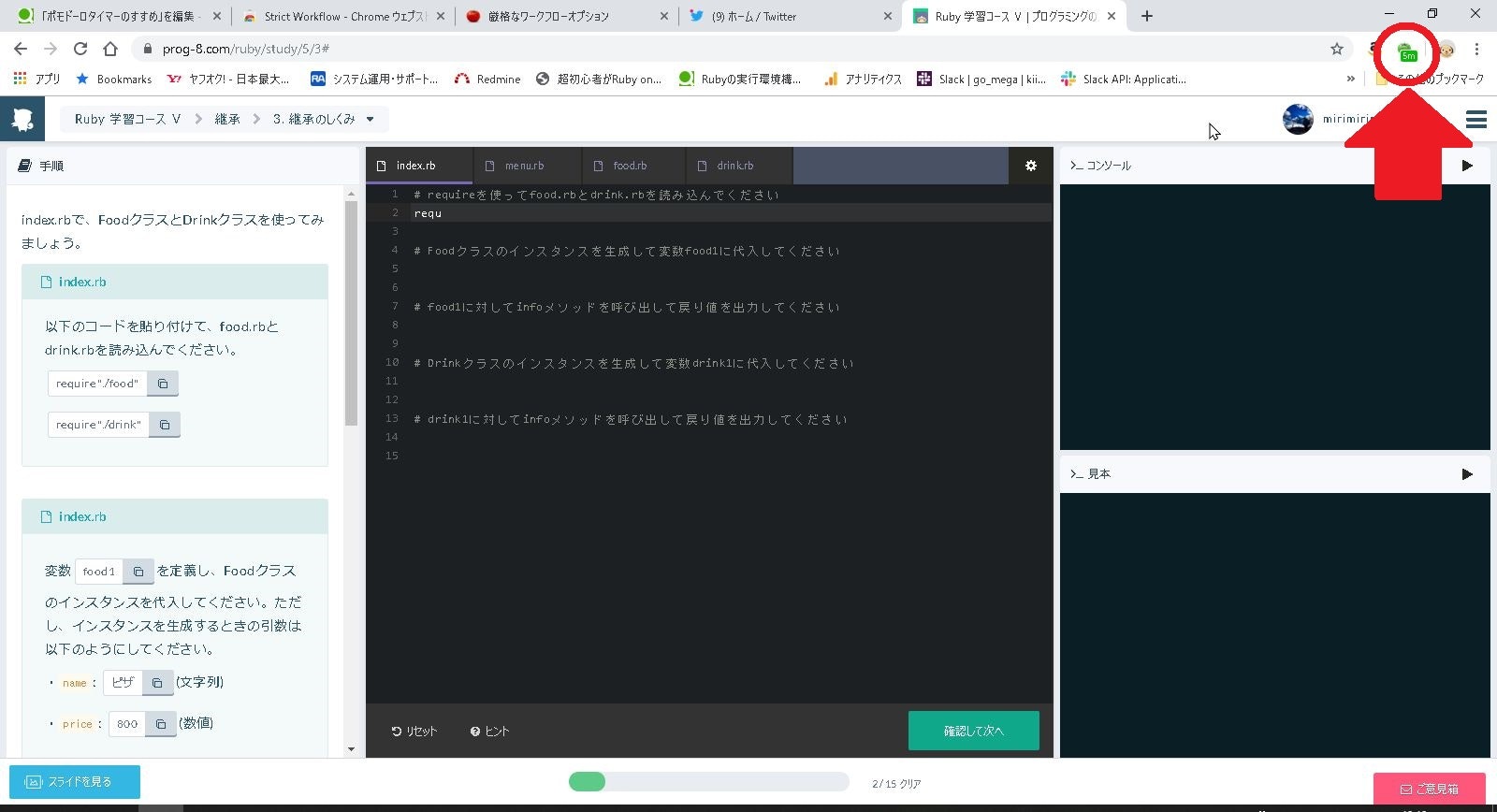
-
設定した休憩時間が来ると画面右下に画像の様なポップアップが出るとともに、レトロな目覚ましのようなベルの音が鳴る。放置しておけば勝手に止まる。
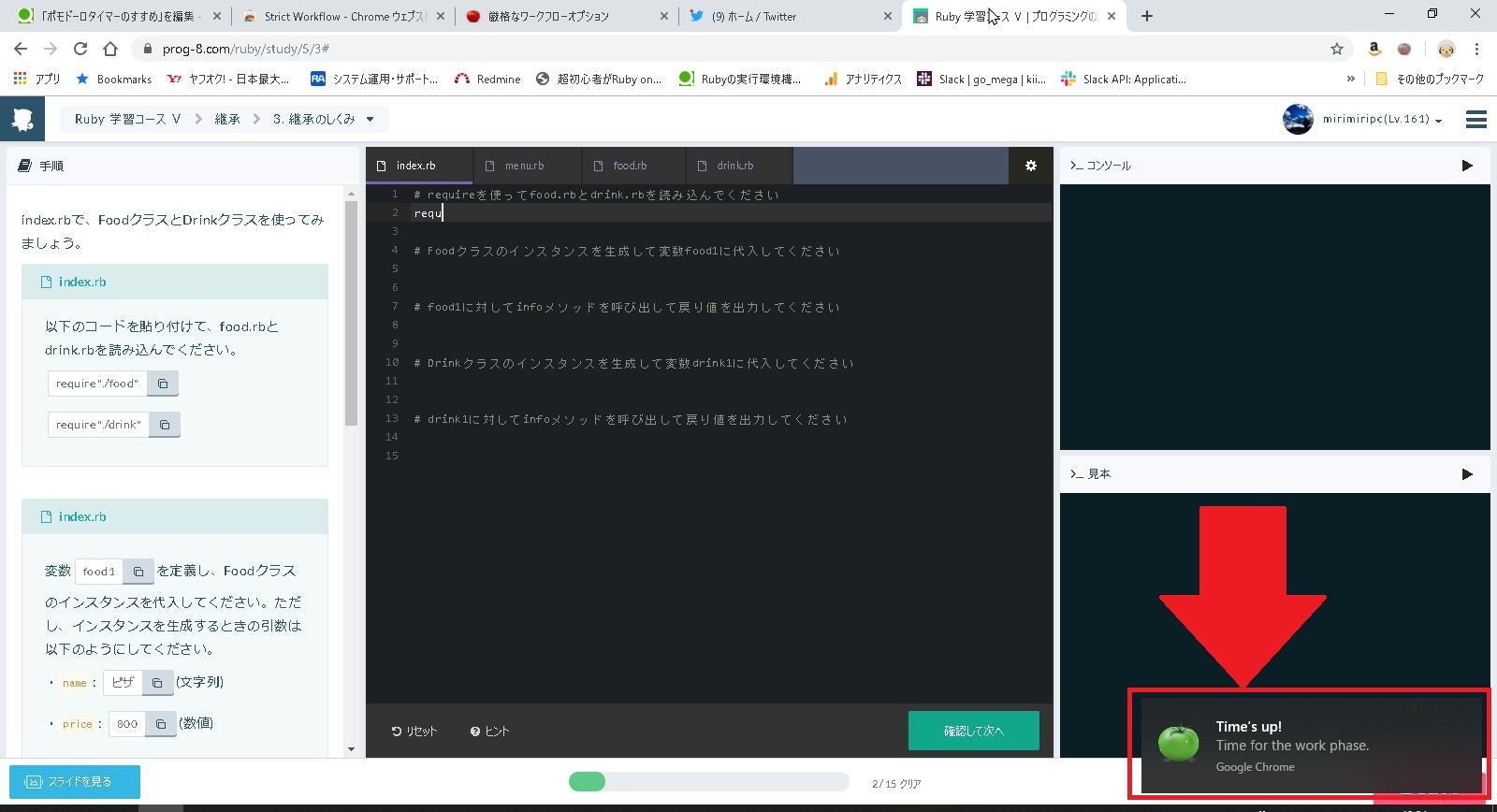
まとめ
- ポモドーロタイマー「Strict Workflow」は作業中のサイトブロックまでしてくれる最高のツールである。
- 作業時間と休憩時間の融通が利かないポモドーロタイマーも多いが、今回紹介した「Strict Workflow」は作業、休憩セッションのタイマー開始がユーザの任意のため良い。
- 時間管理をしっかりして効率的にinputとoutputしよう!